电脑故障的检测方法
如何检测电脑硬件故障快速解决电脑问题
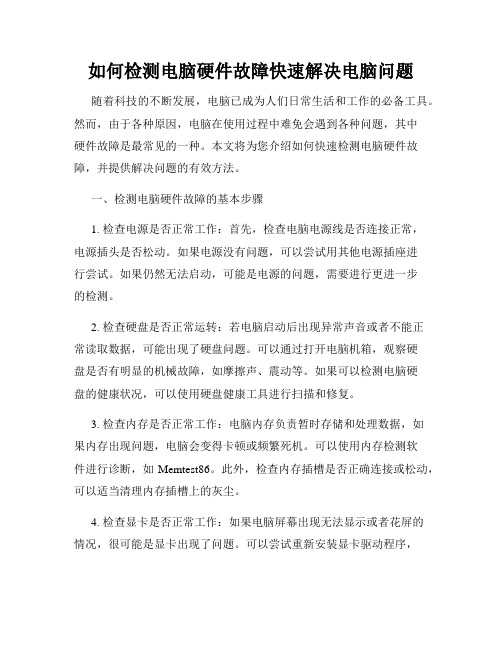
如何检测电脑硬件故障快速解决电脑问题随着科技的不断发展,电脑已成为人们日常生活和工作的必备工具。
然而,由于各种原因,电脑在使用过程中难免会遇到各种问题,其中硬件故障是最常见的一种。
本文将为您介绍如何快速检测电脑硬件故障,并提供解决问题的有效方法。
一、检测电脑硬件故障的基本步骤1. 检查电源是否正常工作:首先,检查电脑电源线是否连接正常,电源插头是否松动。
如果电源没有问题,可以尝试用其他电源插座进行尝试。
如果仍然无法启动,可能是电源的问题,需要进行更进一步的检测。
2. 检查硬盘是否正常运转:若电脑启动后出现异常声音或者不能正常读取数据,可能出现了硬盘问题。
可以通过打开电脑机箱,观察硬盘是否有明显的机械故障,如摩擦声、震动等。
如果可以检测电脑硬盘的健康状况,可以使用硬盘健康工具进行扫描和修复。
3. 检查内存是否正常工作:电脑内存负责暂时存储和处理数据,如果内存出现问题,电脑会变得卡顿或频繁死机。
可以使用内存检测软件进行诊断,如Memtest86。
此外,检查内存插槽是否正确连接或松动,可以适当清理内存插槽上的灰尘。
4. 检查显卡是否正常工作:如果电脑屏幕出现无法显示或者花屏的情况,很可能是显卡出现了问题。
可以尝试重新安装显卡驱动程序,或者使用其他显示器进行测试。
如果问题仍然存在,可能需要更换显卡。
5. 检查CPU是否正常工作:电脑频繁死机或者出现CPU温度过高的提示,可能是CPU出现了问题。
可以使用CPU温度检测软件进行检测,如Core Temp。
另外,检查CPU风扇是否正常运转,清理尘埃,确保散热正常。
二、快速解决电脑硬件故障的方法1. 更新驱动程序:驱动程序是硬件设备正常工作的关键,如果驱动程序过时或者不兼容,会导致设备出现问题。
可以通过设备管理器或者厂商官网下载并安装最新的驱动程序。
2. 清洁内部硬件:如果电脑长时间使用会积聚灰尘,导致散热不良,甚至引发硬件故障。
定期清洁内部硬件,可以使用专业的气压罐吹拂内部尘埃,特别是风扇和散热器。
常见电脑故障诊断的方法

常见电脑故障诊断的方法常见电脑故障诊断的方法电脑出现的故障原因扑朔迷离,让人难以捉摸。
并且由于Windows操作系统的组件相对复杂,电脑一旦出现故障,对于普通用户来说,想要准确地找出其故障的原因几乎是不可能的。
下面和店铺一起来看常见电脑故障诊断的方法,希望有所帮助!常见电脑故障诊断的方法篇1一、常见电脑故障诊断的方法——启动无任何报警,电源、处理器故障正常启动电脑都应该是“滴”一声然后屏幕亮起,自检进入系统。
如果开机加电无任何反应,也没有报警声,只能是两个地方出现问题:电源和处理器。
这种情况下处理器故障的几率会更高一些,这是因为电源如果是彻底损坏,是无法加电的,也就是没有任何反应。
当然还有一种可能,是处理器辅助供电没有插上,很多小伙伴装机都容易遗漏这个事情。
处理器故障的可能性也要区分,一种是处理器确实损坏了,那肯定无法开机;另一种就是主板BIOS设置有问题,所以不能启动自检,不过近几年的主板在这部分改进不少,这种故障几率几乎很难见到了。
二、常见电脑故障诊断的方法——启动乱报警,内存或者显卡故障这类电脑故障诊断的方法比较容易,因为,不同于处理器,显卡或者内存出现故障时电脑会有提示音,滴滴滴。
当然响声也有区别,这个因为主流的BIOS系统有好几种,后面列举了一些基本情况,方便大家自行判断。
需要注意,这个报警声出自主板上的蜂鸣器,如果主板没有自带蜂鸣器,就必须通过插针连接机箱上的喇叭了,否则是听不到报警声的。
至于区分BIOS的方法,可以看启动自检画面左上角的图标判断。
报警声含义:AWARD BIOS显卡故障响声:一长二短。
AWARD BIOS内存故障响声:一长一短或持续一声长响。
POENIX BIOS显卡故障响声:三短四短二短。
POENIX BIOS内存故障响声:一短三短一短、一短三短二短、一短三短三短、一短四短一短、一短四短二短、二短一短一短。
AMI BIOS显卡故障响声:八短。
AMI BIOS内存故障响声:一短、三短、二短。
如何检测电脑故障与解决

1.检测故障方法:看,听,摸,闻
1.1“看”也就是观察,电脑有没出现火花,电源线或数据线有没有松动,是否存在断线或碰线等情况(光驱无法启动,硬盘不转进不了系统,或者是不能开机等).
1.2“听”就是听电脑配件发出的声音,包括报警报音和个别硬件发出的声音,这可以排出内存松动和硬盘有坏道等常见问题
1.3“摸”就是直接摸主板上面元件,如电极管,电容和CPU风扇等,看看有没有松动,或是异常发热,一般碰到这样的问题都拿维修换零件.
1.4“闻”直接闻电脑发出的气味,如果烧焦就证明某元件烧坏了,直接更换就可以了.
2.就是“交换拔插法”。
“交换拔插法”指的是将某个配件,更换别的机器正常运行的配件,通过对比,检测出造成故障的配件。
这样的方法,相信不少女生都用过,不过就是有它的限制所在,一是不是那么容易拿到别台机器正常运行的配件,因为不一定就有人借你;二就是别的机器正常运行的配件,可能与你的电脑不兼容,这通常出现在比较老旧
的电脑上,因此发现的问题不一定就是真正的问题所在。
电脑硬件检查方法

电脑硬件检查方法包括以下几种:
观察法:通过看、听、摸、闻等方式检查电脑硬件的外观和运行状态。
具体包括观察是否有火花、插件是否松动、元器件是否接触不良、电容是否爆浆或鼓起;听电脑是否有异常声音,特别是软硬盘驱动器的声音是否正常;摸有关元件是否过热;闻闻是否有异味,如焦味、臭味等。
测量法:使用万用表等工具测量电脑硬件的特征参量,例如电阻、电流、电压等,分析其是否正常。
最小系统法:将电脑运行时所需的最小环境搭建起来,观察电脑是否能启动,以判断故障是否出现在未加载的部件上。
交换法:将相同或相似的插卡、组件等互相交换,观察电脑运行状态的变化,判断故障的原因。
插拔法:将板卡拔出或插入电脑,检查故障是否出现在特定的板卡上。
清洁法:清洁电脑硬件上的灰尘,清洁主板、外设上的灰尘,以及更换相应的插槽位置或用橡皮擦去金手指表面的氧化层。
程序诊断法:利用电脑系统自带的开机自检程序、高级诊断程序等,对电脑硬件进行检测,通过显示错误信息,提供错误代码以及发出不同声响等方式,帮助用户判断故障的原因和位置。
排除病毒法:准备无病毒的启动盘、杀毒软件和磁盘修复软件等,以应对系统感染病毒或硬盘不能启动等故障现象。
比较法:用正确的参量(波形和电压)与有故障的电脑硬件的波形或电压及电阻值进行比较,检查哪一个组件的波形、电压、电阻与之不符,根据逻辑电路图逐级测量,用信号由逆求源的方法逐点检测、分析后确定诊故障位置。
怎样检测电脑硬件故障

怎样检测电脑硬件故障电脑硬件故障是常见的问题,在使用电脑过程中时常会出现各种故障,如蓝屏、死机、声音异常等。
及时检测和解决电脑硬件故障可避免进一步损坏和数据丢失。
本文将介绍几种常见的检测方法和步骤,帮助您准确判断和解决电脑硬件故障。
一、检查电脑外部设备和电源1.检查电脑外部设备:首先要确保所有外部设备都连接正确,如键盘、鼠标、显示器、音频设备等。
检查它们的接口是否松动或损坏,排除这些设备引起的问题。
2.检查电源:检查电源线是否连接牢固,是否有过热情况。
如果使用的是插座,检查插座是否正常工作。
使用电池供电的笔记本电脑,检查电池是否损坏或已耗尽。
二、运行硬件诊断工具1.操作系统自带的工具:大多数操作系统都自带了硬件诊断工具,比如Windows系统的“硬件和设备”诊断工具。
打开该工具后,按照提示进行测试,它能帮助您检测和解决很多硬件问题。
2.第三方硬件诊断工具:也可以使用第三方硬件诊断工具来进行全面的硬件检测。
有一些免费或付费的工具可以下载和使用,如MemTest86、PassMark、AIDA64等。
这些工具能够测试内存、硬盘、CPU和显卡等硬件性能,帮助您准确判断硬件故障。
三、检查硬件连接和线缆1.内部硬件连接:如果以上步骤没有解决问题,可能是硬件连接出现了问题。
关机并断开电源后,打开电脑机箱,仔细检查内部硬件的连接是否牢固,如内存条、显卡、硬盘等。
确保它们插入正确且紧固。
2.线缆连接:电脑内外部的线缆也要仔细检查,如数据线、电源线等。
确保各个接口插入正确且稳固。
若发现线缆损坏或接口松动,及时更换或修复。
四、温度和电压监测1.温度监测:电脑硬件工作时会产生热量,过高的温度可能导致硬件故障。
可以使用软件监测硬件的温度情况,如专业的硬件监控软件HWMonitor、SpeedFan等。
如果发现温度过高,可以清洁内部灰尘,增加风扇的散热效果,或更换散热器。
2.电压监测:电源电压异常也可能导致硬件故障。
可以使用专业的电压检测仪来检测电源的输出电压是否在正常范围内。
电脑硬件故障检测与排除方法

电脑硬件故障检测与排除方法在当今数字化时代,电脑已成为人们生活和工作中不可或缺的工具。
然而,随着日常使用频率的增加,电脑遇到硬件故障的可能性也相应增加。
本文将介绍一些常见的电脑硬件故障,并提供有效的检测与排除方法。
一、电脑启动问题1. 电源故障:首先,检查电源插头是否牢固连接。
然后,检查电源是否正常工作,可以尝试使用其他电源插座或更换电源适配器来排除问题。
如果仍然无法解决,可能是电源供应器本身出现故障,需要更换新的电源。
2. 内存问题:如果电脑启动时发出蜂鸣声或者屏幕显示错误信息,可能是内存故障。
打开电脑主机,将内存条取出并重新插入,确保插紧。
如果问题仍然存在,可以尝试更换内存条。
3. 硬盘问题:电脑启动时无法识别硬盘或出现启动缓慢的情况,可能是硬盘故障。
可以通过重新连接硬盘数据线和电源线来解决问题。
如果问题仍然存在,可能需要更换新的硬盘。
二、显示问题1. 屏幕黑屏:如果电脑开机后屏幕仍然黑屏,首先检查显示器是否正常工作。
可以尝试重新连接显示器的数据线和电源线,或者将显示器连接到其他电脑进行测试。
如果显示器正常,可能是显卡故障。
可以尝试重新插拔显卡,并确保显卡驱动程序是最新版本。
2. 花屏或闪屏:如果屏幕出现花屏或闪屏的情况,可能是显卡或显示器问题。
可以尝试更换显示器连接线,或者重新安装显卡驱动程序。
如果问题仍然存在,可能需要更换新的显卡或显示器。
三、声音问题1. 无声音输出:如果电脑无法输出声音,首先检查扬声器或耳机是否正常。
可以尝试重新连接扬声器或耳机的插孔,或者使用其他扬声器或耳机进行测试。
如果外部设备正常,可能是声卡故障。
可以尝试重新安装声卡驱动程序,或者更换新的声卡。
2. 噪音或杂音:如果电脑输出的声音带有噪音或杂音,可能是音频线松动或损坏。
检查音频线是否插紧,并尝试更换音频线来排除问题。
如果问题仍然存在,可能是声卡故障,需要更换新的声卡。
四、USB设备问题1. USB设备无法被识别:如果插入USB设备后电脑无法识别,首先检查USB设备是否正常工作。
解决常见的电脑问题及故障排查方法
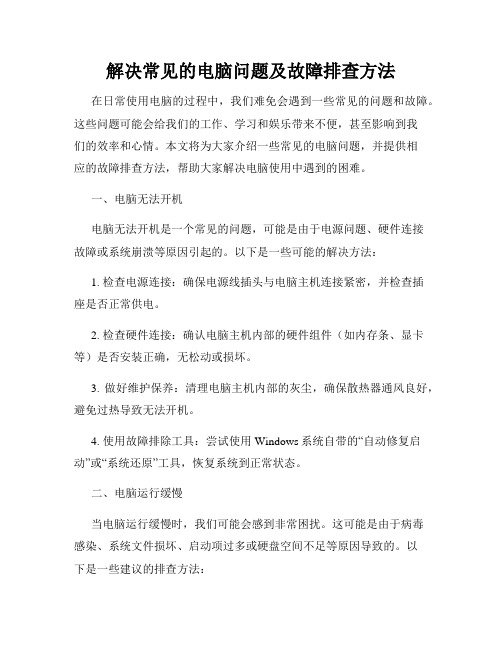
解决常见的电脑问题及故障排查方法在日常使用电脑的过程中,我们难免会遇到一些常见的问题和故障。
这些问题可能会给我们的工作、学习和娱乐带来不便,甚至影响到我们的效率和心情。
本文将为大家介绍一些常见的电脑问题,并提供相应的故障排查方法,帮助大家解决电脑使用中遇到的困难。
一、电脑无法开机电脑无法开机是一个常见的问题,可能是由于电源问题、硬件连接故障或系统崩溃等原因引起的。
以下是一些可能的解决方法:1. 检查电源连接:确保电源线插头与电脑主机连接紧密,并检查插座是否正常供电。
2. 检查硬件连接:确认电脑主机内部的硬件组件(如内存条、显卡等)是否安装正确,无松动或损坏。
3. 做好维护保养:清理电脑主机内部的灰尘,确保散热器通风良好,避免过热导致无法开机。
4. 使用故障排除工具:尝试使用Windows系统自带的“自动修复启动”或“系统还原”工具,恢复系统到正常状态。
二、电脑运行缓慢当电脑运行缓慢时,我们可能会感到非常困扰。
这可能是由于病毒感染、系统文件损坏、启动项过多或硬盘空间不足等原因导致的。
以下是一些建议的排查方法:1. 扫描病毒:运行杀毒软件对电脑进行全盘扫描,清除潜在的病毒和恶意软件。
2. 清理磁盘空间:删除不必要的文件和程序,释放磁盘空间;定期清理浏览器缓存和临时文件等。
3. 关闭启动项:禁用不需要的启动项,减少开机时自动加载的程序,提高开机速度。
4. 更新驱动程序:确保电脑的各个硬件驱动程序都是最新版本,以免旧版驱动导致系统运行缓慢。
三、蓝屏死机蓝屏死机是指电脑突然出现蓝色屏幕,并停止响应的现象。
这通常是由于硬件故障、驱动程序冲突或系统错误引起的。
以下是一些可能的解决方法:1. 检查硬件连接:检查内存条、显卡、硬盘等硬件组件是否安装正确,无松动或损坏。
2. 更新驱动程序:下载并安装最新的硬件驱动程序,替换可能存在冲突的旧版驱动。
3. 检查内存:运行内存测试工具,检测内存是否存在故障,如有故障则需要更换故障内存条。
电脑故障诊断指南查找问题根源的方法与步骤

电脑故障诊断指南查找问题根源的方法与步骤电脑故障诊断指南:查找问题根源的方法与步骤在如今信息化的时代,电脑已成为人们生活和工作中不可或缺的工具之一。
然而,由于各种原因,我们难免会遇到电脑故障的情况。
面对电脑故障,我们应该如何快速准确地找到问题的根源呢?本文将介绍一些常用的方法和步骤,帮助您进行电脑故障诊断。
1. 观察和了解问题当我们发现电脑出现故障时,首先要做的是观察和了解问题的表现。
我们可以思考以下几个问题:- 故障发生的时间、频率以及是否与特定操作相关;- 故障的具体表现和错误提示信息;- 是否存在其他设备或软件的不稳定性或异常情况。
通过对问题的观察和了解,我们可以初步判断故障的可能原因是硬件问题、软件问题还是其他外部因素引起的。
2. 检查硬件问题硬件问题是电脑故障的常见原因之一。
在进行故障诊断时,我们可以按照以下步骤进行检查:- 判断是否有硬件设备连接不正常或损坏,如键盘、鼠标、显示器等;- 检查电源是否正常工作,电源线是否插紧;- 查看内部硬件是否松动、脱落,如内存条、硬盘等;- 清理电脑内部灰尘,保持散热良好。
通过检查硬件问题,我们可以排除硬件故障引起的可能性,或者及时修复或更换损坏的硬件设备。
3. 检查软件问题软件问题也是电脑故障的常见原因之一。
以下是一些常见的软件故障检查步骤:- 重启电脑,检查问题是否仍然存在;- 查看操作系统是否有更新,及时安装更新;- 进行杀毒软件的全盘扫描,排除病毒感染的可能性;- 检查并修复程序或驱动程序的问题,如重新安装或更新。
通过检查软件问题,我们可以解决或排除软件故障所导致的可能性,并确保电脑系统正常运行。
4. 使用故障排除工具除了常规的硬件和软件检查,还可以借助一些专业的故障排除工具来帮助诊断电脑故障,例如:- 硬件检测工具,可以帮助检测硬件是否正常工作,如硬盘测试工具、内存测试工具等;- 网络诊断工具,可以检查网络连接状态是否正常,如ping命令、网络连接测试器等;- 系统性能监测工具,可以实时监测电脑的各项性能指标,如CPU 使用率、内存占用等。
- 1、下载文档前请自行甄别文档内容的完整性,平台不提供额外的编辑、内容补充、找答案等附加服务。
- 2、"仅部分预览"的文档,不可在线预览部分如存在完整性等问题,可反馈申请退款(可完整预览的文档不适用该条件!)。
- 3、如文档侵犯您的权益,请联系客服反馈,我们会尽快为您处理(人工客服工作时间:9:00-18:30)。
电脑故障的检测方法
技术员们应该都知道,在进行电脑急救时,需要通过对电脑故障进行分析,找到故障的原因。
弄明白故障的机制,掌握正确的检测方法、分析方法、维修技巧,就可以很快地排除电脑故障,使电脑恢复正常工作。
如果采用了不正确的检测方法,非但不能很快地排除电脑故障,还有可能浪费大量的时间。
下面店铺就为大家介绍一下必须掌握的故障检测方法,欢迎大家参考和学习。
电脑故障的检测方法一:观察法
观察法也叫“望闻听触”法,它是进行电脑故障判断时常用的方法之一。
同人生病一样,电脑出现故障时会有一定的表现,通过观察电脑发生故障时的现象,就可以大致推断出故障的位置,然后进一步地判断故障原因,找到解决方法。
中医在诊断病情时常用的方法是“望、闻、问、切”,而给电脑看病时也有四种方法,即“望、闻、听、触”。
1. 望
“望”就是看电脑,从看中发现电脑的故障,主要看以下几点:
(1)观察电脑的环境情况和电脑元器件的安装情况。
(2)观察设备各板卡的插头、插座是否歪斜。
(3)查看是否有杂物掉进电路板的元器件之间,元器件上是否有氧化或腐蚀的地方。
(4)观察各元器件的电阻、电容引脚是否相碰或断裂、歪斜。
(5)观察主板表面是否有烧焦痕迹,印刷电路板上的铜箔是否断裂,芯片表面是否有开裂痕迹。
最重要的是,观察要仔细,否则很难找到问题所在。
2. 闻
“闻”是指闻电脑元器件是否有烧焦的气味,若有,则说明某个电子元器件已被烧毁,应尽快确定故障区域并排除故障。
一些有经验的电脑维护人员还可以通过闻来辨别哪些配件工作温度过高,提前预防一些故障的产生。
3. 听
当电脑出现故障时,有时会出现异常的声音。
“听”主要就是听电脑的工作声音是否正常,听电脑系统的报警声音、风扇转动、驱动器旋转的声音是否正常,有无杂音或明显的噪声出现。
当内存、显卡、键盘等设备损坏时,主板喇叭会发出刺耳的报警声。
另外,电路发生短路故障时一般都伴随着异常响动,“听”可以及时发现一些事故隐患,以便在事故发生前及时采取措施。
4. 触
在用手触摸电脑元器件时应该保证手是干燥的。
主要“触”以下两个部位:
(1)用手触摸显卡、网卡、声卡等板卡和各种芯片、插座、接头等,看是否有松动或接触不良的情况,若有应将其固定。
(2)在设备运行时触摸或靠近CPU、南/北桥芯片、主板等的外壳(显示器、电源除外),根据温度粗略判断设备运作是否正常,有没有因为温度过高而导致这些设备不能正常工作。
小提示:电脑的元器件如果发生损坏,那么在使用时将会散发出大量的热,并且严重超出元器件的散热范围。
这时用手去触摸元器件,就会感到烫手。
电脑故障的检测方法二、清洁法
有些电脑故障,往往是由于机器内灰尘较多引起的,这就要求技术员们在维修过程中,注意观察故障机内、外部是否有较多的灰尘,如果是,即使没有怀疑到是灰尘引起的故障,也应该先进行除尘,再进行后续的判断维修,因为下次的故障很可能就是灰尘引起的。
在进行除尘操作中,以下几个方面要特别注意:
(1)注意风扇的清洁。
风扇在清洁过程中,最好在清除其灰尘后,能在风扇轴处,滴几滴钟表油,加强润滑。
(2)注意插头、座、槽、板卡金手指部分的清洁。
金手指的清洁,可以用橡皮擦拭金手指部分,或用酒精棉擦拭也可以。
插头、座、槽的金属引脚上的氧化现象的去除,可以用酒精擦拭,也可以用金属片(例如小一字形螺钉旋具)在金属引脚上轻轻刮擦。
(3)注意大规模集成电路、元器件等引脚处的清洁。
清洁时,应用小毛刷或吸尘器等除掉灰尘,同时要观察引脚有无虚焊和潮湿的现象,元器件是否有变形、变色或漏液现象。
(4)注意使用的清洁工具。
清洁用的工具,首先必须是防静电的。
如清洁用的小毛刷,应使用天然材料制成的毛刷,禁用塑料毛刷。
其次如果用金属工具进行清洁时,必须切断电源,且对金属工具进行释放静电的处理。
用于清洁的工具包括:小毛刷、皮老虎、吸尘器、抹布、酒精。
(小编提示:不可用酒精来擦拭机箱、显示器等塑料外壳。
)
(5)对于比较潮湿的情况,应想办法使其干燥后再进行除尘。
可用的工具如电风扇、电吹风等,也可让其自然风干。
电脑故障的检测方法三:替换法
替换法一般用于容易拆卸的硬件设备,是故障排除中最常用的故障确定方法之一,它是指将相同型号、相同功能的配件交换使用,根据故障现象的变化情况来确定故障所在部位。
一般来说,替换法主要包括两个方面:
(1)将怀疑有问题的电脑配件换到另一台运作正常的电脑上试用,如果正常,说明该配件没有问题;如果不正常,说明该配件可能有问题。
注意:在使用这个方法时,应确保有故障的设备换到好的电脑上不会给好的电脑造成影响,特别是板卡类配件,一般来说,如果坏的板卡未出现电源与地线短路情况,那么不会对好的电脑产生问题。
但最好在操作前用万用表测量有问题的板卡的电源和地线之间有无短路现象,若有,则证明该板卡已经损坏,请勿替换试用。
(2)用另一个正常且同型号的电脑配件替换可能出现故障的配件,将替换的配件安装在故障电脑上,如果使用正常则说明原配件出现了故障;如果故障依旧,说明问题不在原配件上,可能是其他配件或主板出现了问题。
上述两种方法在使用过程中可能因为条件的限制无法使用,也可以用第三种办法,将设备安装到其他扩展接口。
例如将内存安装到其他内存插槽上,或更换网卡的PCI接口,然后观察故障发生的变化。
注意:在替换过程中,应从组件的故障率高低来考虑最先替换的
组件,故障率高的应先进行替换。
根据通常的经验表明,内存插槽和PCI接口就很少出现故障。
在实际操作过程中,
可能碰到更换插口就解决问题了,但通常不是插口的问题,而是板卡插入不良或板卡金手指上有灰尘。
电脑故障的检测方法四:拔插法
一些电脑故障是因为板卡与插槽接触不良造成的,可将这些板卡取出后再重新正确插入一次。
这类板卡主要是内存和显卡,如果这两个设备没有插好,将导致电脑无法正常启动。
例如,电脑出现死机故障时很难一下子就确定产生故障的原因,此时采用拔插法就有可能迅速地查找到故障原因。
当电脑出现故障现象时,依次拔出各种扩展卡,每拔出一块就开机观察一下电脑的运行状态,测试一次电脑的当前状态。
一旦拔出某块插件板卡后电脑能够工作正常,那么就可以认为故障存在于这块板卡或相应的I/O总线插槽及其负载电路上。
直到所有的板卡都经测验正常后系统若仍存在故障,那么故障很可能就在主板上,从而找到故障的部位。
拔插法的另一个作用是:一些板卡如果与插槽接触不良,那么在经过拔插操作后,就可以排除因接触不良引起的故障。
在使用拔插法的时候要注意以下两点:
(1)不能带电操作。
在插拔板卡时应先关闭电源,不能在带电的情况下操作,以免烧毁板卡,另外带电操作也容易对人体造成伤害。
(2)在拔插板卡时用力要均匀,只要方法掌握得当,不需要花费很大的力气。
如果在拔插板卡时用力过大,就说明没有掌握正确的拔插方法,这样很容易损坏主板上的插槽。
电脑故障的检测方法五:最小系统法
最小系统法就是保留系统能够运行的最小环境,把其他可暂时不使用的配件从系统中去除,然后加电观察最小系统是否能够正常运行。
使用最小系统法检测电脑时,需要将主板上所有板卡设备取出,并去掉硬盘、光驱等设备,只保留主板、CPU和电源。
然后加电,确认没有故障,再逐渐地向当前系统中一件件添加硬件,如发现加入某个配件后,电脑系统变得不正常,则说明该配件可能存在问题,此时
可针对该配件进行重点检测。
小提示:对于软件故障的检测,可以先关闭所有不必需的程序、禁用所有非必需的程序和后台进程。
如果检测没有发现故障,那么可以一一启用相关的程序再分别进行检查。
电脑故障的检测方法六:改变环境法
人为地降低或升高电脑运行环境的温度,观察电脑故障出现在哪个耐高温性能强或差的器件上,从而缩小故障诊断的范围。
注意:此方法对电脑知识了解的要求较高,有时还需要一些比较专业的工具。
电脑故障的检测方法七:比较法
比较法要求检测故障时同时运行两台软硬件环境基本一致的电脑,如果不一致就难以对故障出现的情况进行比较。
这种故障检测方法一般在公司或单位使用,因为单位的电脑基本是按同一配置来采购的。
电脑故障的检测方法八:程序测试法
程序测试法是指通过随机诊断程序、专用维修诊断卡及各种技术参数来辅助硬件维修。
但此法应用的前提是CPU及总线基本运行正常,能够运行有关诊断软件,能够运行安装于I/O总线插槽上的诊断卡等。
